打印机识别不了纸张怎么办 5步教你轻松解决
2025-02-13 15:08:13
来源:原创
编辑:lucky
在日常工作中,打印机是我们常用的办公设备,但有时它却会出现小故障。比如打印机却提示“无法识别纸张”。那么,打印机识别不了纸张时该怎么办呢?下面我们一起来看看其解决方法吧~

1. 检查纸张是否放置正确
最常见的原因就是纸张没有放置正确。若纸张摆放不正确,打印机可能无法识别或无法顺利进纸。纸张需要平整、对齐并且放在纸盘中。可以打开打印机的纸盘检查调整。
2. 检查纸张质量和类型
有时候,纸张的质量或类型也会影响打印机的识别能力。潮湿的纸张或有污渍的纸张都可能导致进纸困难,甚至被打印机误判为“无法识别”。
解决方法:
尝试更换一叠质量较好的、干燥的打印纸。
确认纸张符合打印机的规格要求。例如,如果你使用的是特殊类型的纸张(如卡片纸、照片纸),确保你的打印机支持该种纸张。

3. 检查打印机驱动程序
打印机的设置或驱动程序可能存在问题,导致打印机无法正确识别纸张。有时,驱动程序更新不及时或设置不当也会影响打印效果。
解决方法:
检查打印机驱动程序是否已更新到最新版本。可以在电脑下载安装“打印机卫士”软件,它能够自动检测和更新打印机驱动和一些常见的打印机故障问题。

打印机卫士(官方版)
智能修复打印机问题,自动安装打印机驱动
 好评率97%
好评率97%
 下载次数:4802593
下载次数:4802593
打开打印机卫士,点击“立即检测”,让软件自动检测打印机型号,并推荐合适的驱动。
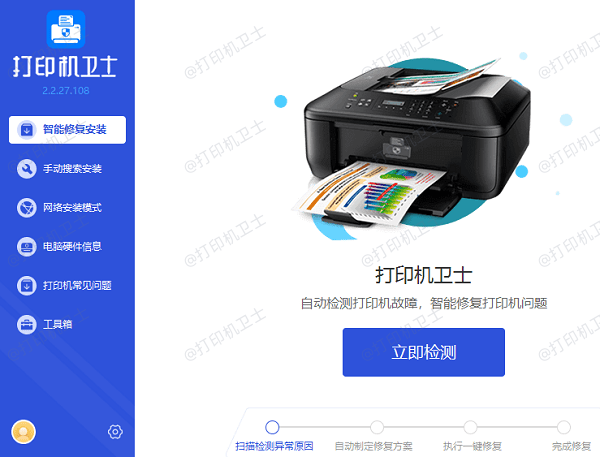
扫描完成了,点击“一键修复”选项,它就会自动更新你的打印机驱动和修复打印机故障。
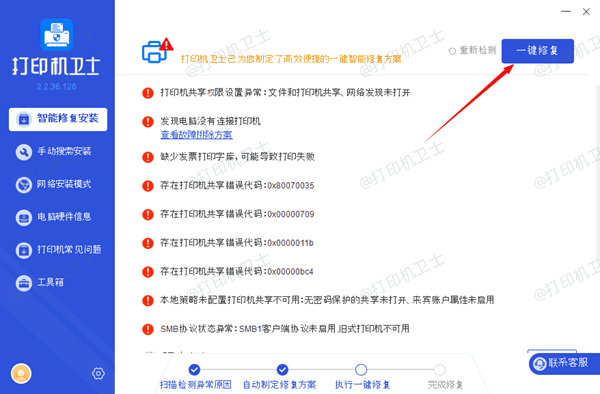
重新启动电脑后,测试打印机是否正常工作。
4. 清理打印机的进纸路径
如果打印机长时间没有清理,进纸路径中可能积累了灰尘、纸屑等杂物,导致纸张无法顺利通过进纸装置。这也是打印机无法识别纸张的常见原因。
解决方法:
关闭打印机,打开进纸口或纸盘,用软布轻轻擦拭进纸路径,清除任何积尘或纸屑。
如果打印机中有可移动的组件,可以轻轻拉出并清理。
以上就是打印机识别不了纸张的解决方法,希望对你有所帮助。如果有遇到打印机连接、共享、报错等问题,可以下载“打印机卫士”进行立即检测,只需要一步便可修复问题,提高大家工作和打印机使用效率。